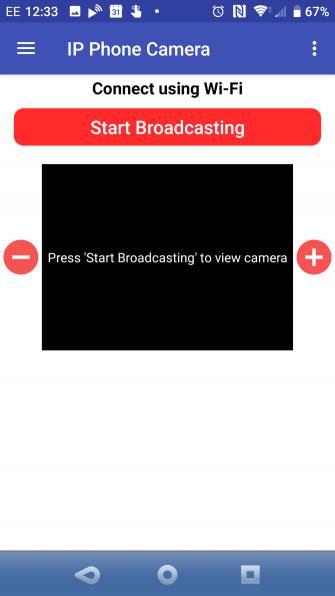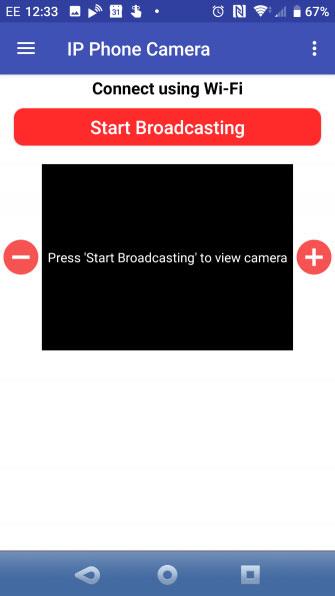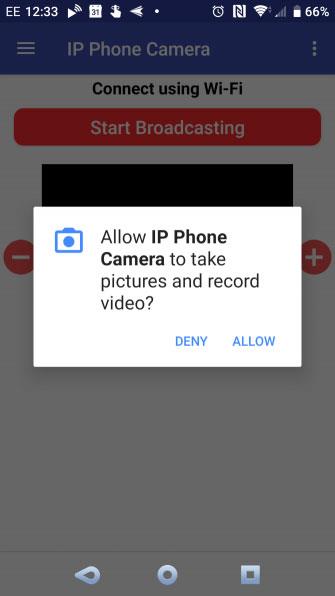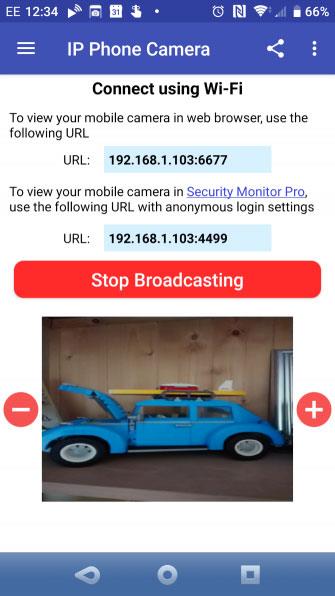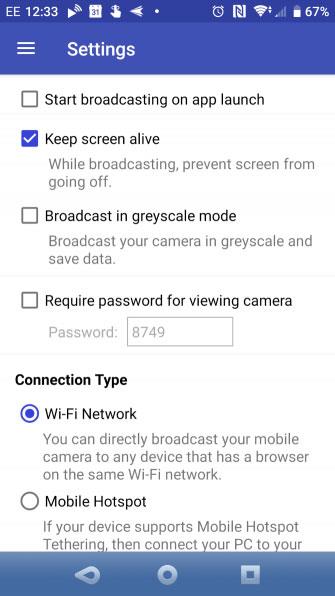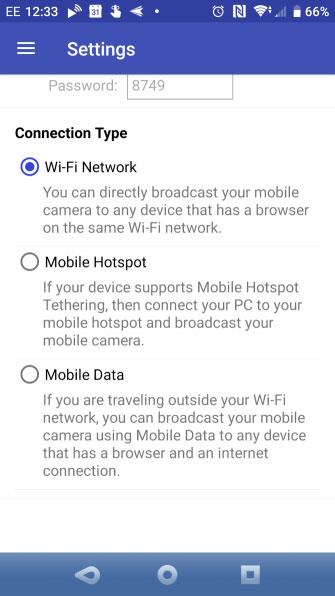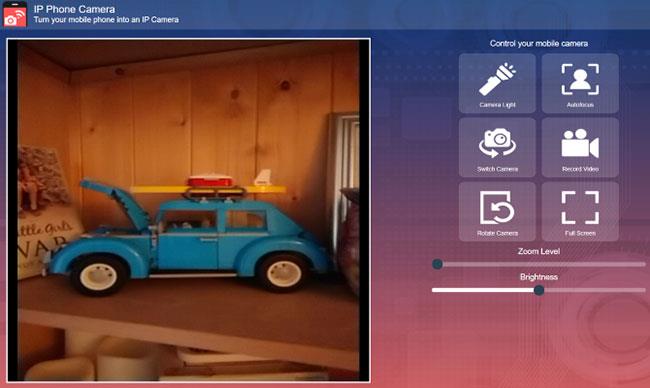Ali iščete način, kako uporabiti svoj stari telefon Android? Potrebujete IP kamero za pretakanje dogodkov v živo preko interneta, vendar si ne morete privoščiti nakupa prave IP kamere?
Na voljo je več aplikacij za pretvorbo naprav Android v spletne kamere IP. V nekaj minutah ga lahko uporabite za skupno rabo videoposnetkov v internetu s prijatelji, družino ali morda samo zase.
Uporabite Android kot IP spletne kamere
Tipičen pametni telefon Android , star ali nov, ima vsaj eno kamero. Medtem pa operacijski sistem Android razvijalcem omogoča ustvarjanje aplikacij, ki zmorejo skoraj vse. Zaradi tega je Android idealna platforma za uporabo kot spletna kamera IP.
Vse kar morate storiti je, da vklopite WiFi, poiščete pravo aplikacijo, jo nastavite in nato po potrebi poiščete svojo napravo Android. Rezultat je stabilna slika spletne kamere IP, ki se pretaka po spletu. Posnetek si lahko ogledate v kateremkoli brskalniku.
Kakšna je razlika med spletno kamero in spletno kamero IP?
Telefon lahko nastavite kot standardno spletno kamero, pa tudi kot spletno kamero IP. Kakšna pa je razlika med njima?
Spletna kamera je kamera, ki se poveže prek USB ali je integrirana v računalnik ali drugo napravo. Njegov namen je snemanje videa in slik za lokalno uporabo ali v programu za video klepet, kot je Skype . V varnostnem sistemu je do spletne kamere mogoče dostopati prek spleta brez vašega dovoljenja. Zanimivo je, da lahko napravo Android uporabljate tudi kot spletno kamero za osebni računalnik .
IP kamera je medtem naprava, namenjena pretakanju videa na internetu. To je lahko na primer prometna kamera ali druga statična kamera, ki je javno dostopna. Druga možnost je, da je varnostna kamera, do katere lahko dostopate na daljavo.
Razlika je očitna: spletna kamera ima lahko veliko uporab, medtem ko so kamere IP zasnovane posebej za ogled na daljavo.
Preberite, če želite izvedeti, kako svoj telefon Android spremeniti v kamero IP!
Kako uporabljati Android kot IP spletne kamere z aplikacijo
Za Android je na voljo več aplikacij za IP kamere. Za ta projekt je članek ugotovil, da je najbolj uporabna možnost telefonska IP kamera Deskshare. Če ima vaš telefon internetno povezavo, bo ta aplikacija spremenila napravo v IP kamero.
IP Phone Camera ima nakupe v aplikaciji, vendar jih ne potrebujete za osnovno delovanje IP kamere.
Glavne značilnosti kamere IP telefona
Če uporabljate telefonsko kamero IP, lahko vidite, da ponuja 3 možnosti:
1. WiFi: pretakajte v katero koli napravo, opremljeno z brskalnikom, v istem omrežju
2. Mobilna dostopna točka : Če vaš telefon Android podpira brezžično povezljivost (verjetno jo), igrajte na mobilni dostopni točki posebej za to.
3. Mobilni podatki : Ta plačljiva funkcija vam omogoča ogled spletnih kamer od koder koli na svetu.
Aplikacija ponuja tudi možnosti nadzora, ki vam omogočajo upravljanje kamere iz brskalnika. Ti lahko:
- Prilagodite svetlost
- Prižgi svetilko
- Povečaj/pomanjšaj
- Samodejno ostrenje
- Obrat
- Preklapljanje med sprednjo in zadnjo kamero
Vse to so uporabna orodja za oddaljeno konfiguracijo, ki vam pomagajo pridobiti najboljšo možno sliko iz IP-ja vaše spletne kamere Android.
Konfigurirajte aplikacijo IP Phone Camera
Kot je navedeno zgoraj, imate nekaj možnosti, vendar je priporočljivo, da najprej uporabite WiFi, da boste bolje razumeli aplikacijo.
Torej, z nameščeno IP telefonsko kamero izberite WiFi na začetnem zaslonu (ali v meniju Nastavitve ), nato pritisnite Začni oddajanje. Uporabite gumba plus ( + ) in minus ( - ), da povečate in pomanjšate predmete.
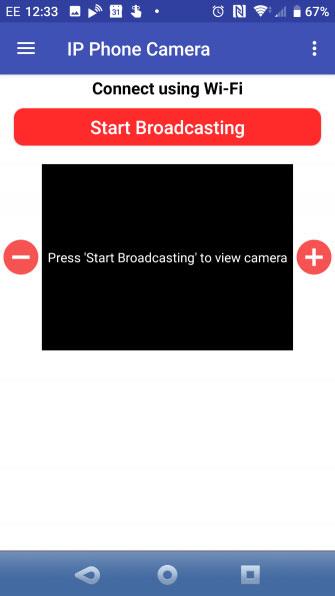
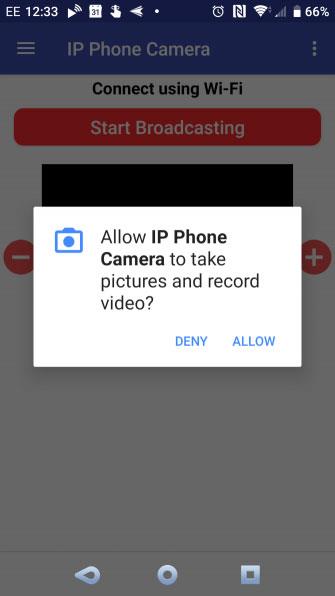
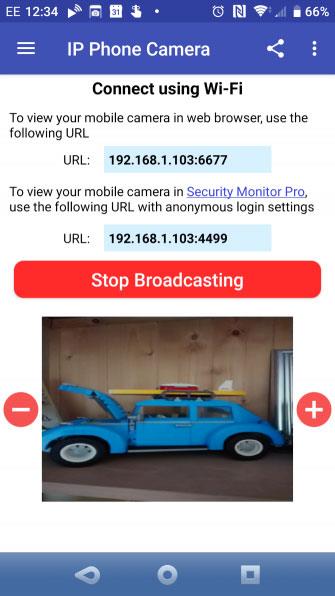
Upoštevajte nekatere druge možnosti na zaslonu z nastavitvami. Tukaj lahko nastavite aplikacijo, da samodejno začne oddajati ob zagonu aplikacije ( Start broadcasting on app launch ), kot tudi oddajanje v sivinskem načinu ( Broadcast in grayscale mode ), da prihranite pasovno širino. Obstaja tudi možnost Zahtevaj geslo , vendar je na voljo samo z naročnino Premium na aplikacijo.
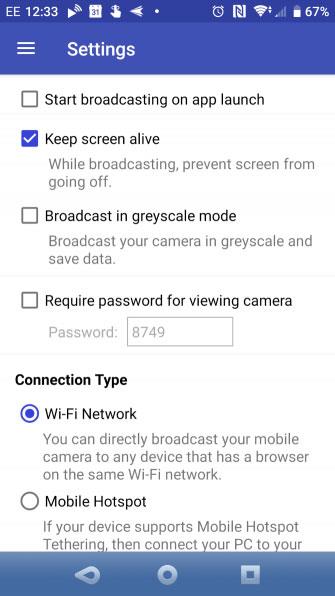
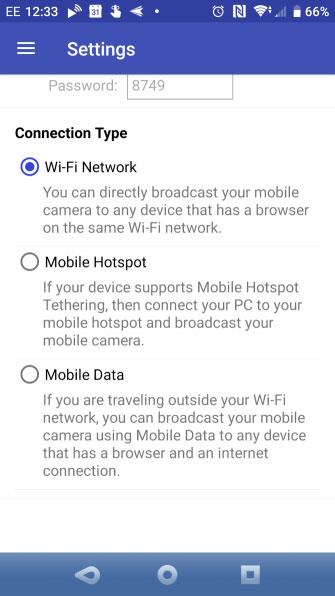
Za nadgradnjo tapnite menijski gumb in nato Nadgradi. Na voljo je brezplačna 7-dnevna preskusna različica, nato možnost plačila 2,49 USD (58.000 VND)/mesec ali 21,49 USD (499.000 VND)/leto.
Dostopajte do IP spletne kamere prek katerega koli brskalnika
Če si ogledujete IP spletne kamere Android iz svojega brezžičnega omrežja, uporabite URL, prikazan na zaslonu oddajanja. Oblikovan je kot naslov IP s številko vrat, na primer 192.168.1.103:6677.
Obstaja tudi sekundarna možnost, če uporabljate namizno programsko opremo Security Monitor Pro Deskshare . Ta vrhunska aplikacija ponuja dodatne funkcije, vendar v večini primerov te programske opreme v vrednosti 70 $ (1.625.000 VND) verjetno ne boste potrebovali.
Medtem je za možnost mobilnega pretakanja URL za obisk iphonecamera.deskshare.com.
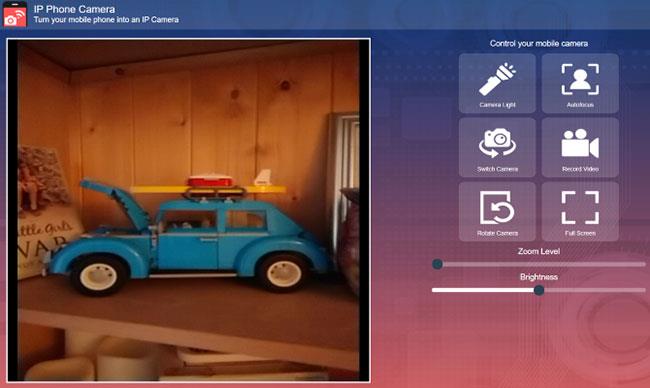
Vse kar morate storiti je, da kopirate URL v kateri koli brskalnik v vašem računalniku ali drugi napravi, povezani v omrežje. Če za pretakanje uporabljate možnost mobilnega interneta, bo aplikacija prikazala podatke za prijavo, potrebne za dostop do vira.
Oddaljeno upravljanje spletne kamere IP

Konzola brskalnika aplikacije vključuje nadzorno ploščo, ki je enostavna za uporabo in na dotik prijazna. Tukaj lahko nadzirate stopnjo povečave in svetlost, zavrtite kamero in po potrebi vklopite luč kamere.
Lahko se tudi dotaknete Preklopi kamero , da preklopite med sprednjo in zadnjo kamero v napravi Android. Odkrili boste tudi funkcijo snemanja videa, vendar je ta omejena samo na uporabnike Security Monitor Pro .
Določite lokacijo IP kamere
Ko je vse nastavljeno, boste morali pametni telefon skrbno poiskati. Tukaj imate nekaj možnosti:
- Osnovno namizno stojalo: s tem stojalom postavite telefon na ravno površino
- Stojalo za pametni telefon: Zagotavlja stabilno sliko
- Stativ za pametni telefon s prilagodljivimi nogami: Namenjen je temu, da lahko telefon postavite kamor koli
- Nosilec za telefon na vetrobranskem steklu: pogosto ga najdemo v avtomobilih, idealen za pritrditev telefona na steklene ali kovinske površine
Spletna kamera IP Android je pripravljena za uporabo
Z nameščeno programsko opremo, skrbno nameščenim telefonom in pripravljenostjo za pretakanje videa v spletu je vaša IP kamera pripravljena za uporabo. Morda to orodje uporabljate za nadzor nad svojo posestjo ali pa ga nastavite kot varuško. Morda pa preprosto želite posneti dogodke zunaj svojega doma ali na ulici in jih deliti z vsemi.
Upoštevajte, da pri uporabi te aplikacije pride do zakasnitve; Zakasnitev lokalnega omrežja je manjša kot pri ogledu posnetkov spletne kamere IP prek mobilnega interneta. Če želite kamere Android IP uporabljati za druge namene, je tukaj nekaj načinov, kako izkoristiti prednosti starih telefonov Android:
Upam, da ste uspešni.